Descubrir qué macOS utiliza tu Mac
Utiliza Acerca de este Mac para consultar la versión del sistema operativo (macOS) que tienes instalada en el Mac. A continuación, descubre si es la última versión (más nueva, más reciente).
¿Qué versiones de macOS son las más recientes?
¿Cómo actualizar a una versión posterior de macOS?
¿Qué versión de macOS está instalada?
En el menú Apple que hay en la esquina superior izquierda de la pantalla, selecciona Acerca de este Mac. La ventana que se abre puede tener un aspecto diferente al ejemplo que se muestra aquí, pero siempre incluye el nombre de macOS seguido del número de versión. Si también necesitas el número de compilación, haz clic en el número de versión para verlo.
Este ejemplo muestra Acerca de este Mac en un Mac mini con macOS Sonoma 14.0:
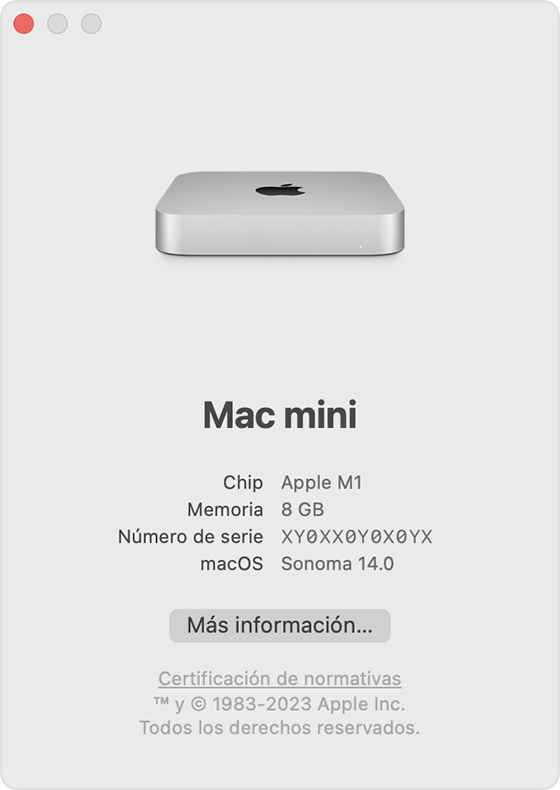
¿Qué versiones de macOS son las más recientes?
A medida que las actualizaciones que cambian el número de versión de macOS están disponibles, se actualiza esta tabla para incluir la más reciente. Si una versión posterior es compatible con tu Mac, puedes obtenerla actualizando macOS en tu Mac.
macOS | Última versión |
|---|---|
macOS Sonoma | 14.4.1 |
macOS Ventura | 13.6.6 |
macOS Monterey | 12.7.4 |
macOS Big Sur | 11.7.10 |
macOS Catalina | 10.15.7 |
macOS Mojave | 10.14.6 |
macOS High Sierra | 10.13.6 |
macOS Sierra | 10.12.6 |
OS X El Capitan | 10.11.6 |
OS X Yosemite | 10.10.5 |
OS X Mavericks | 10.9.5 |
OS X Mountain Lion | 10.8.5 |
OS X Lion | 10.7.5 |
Mac OS X Snow Leopard | 10.6.8 |
Mac OS X Leopard | 10.5.8 |
Mac OS X Tiger | 10.4.11 |
Mac OS X Panther | 10.3.9 |
Mac OS X Jaguar | 10.2.8 |
Mac OS X Puma | 10.1.5 |
Mac OS X Cheetah | 10.0.4 |
¿Cómo actualizar a una versión posterior de macOS?
Descubre cómo actualizar macOS en tu Mac. Para actualizar a una nueva versión principal de macOS, tu Mac debe ser compatible con ese macOS. Obtén más información sobre la compatibilidad con las versiones más recientes de macOS:
